Hvordan se WhatsApp-status anonymt
La oss ta en titt på hvordan Se Whatsapp-status anonymt Enten ved å bruke filutforsker-metoden eller ved å bruke Android-metoden som du kan lese noens status i hemmelighet. Så ta en titt på den komplette guiden som er diskutert nedenfor for å fortsette.
Da utviklerne av WhatsApp bestemte seg for å fullstendig endre funksjonaliteten til å dele status på tvers av dette fantastiske sosiale mediet, endret de filteret fra Anonym til Ingen Anonym. Dette betyr at brukerne nå kan dele statusen sin i form av bilder eller media og ikke i tekst alene, og at media da vises til alle venner under statusdelen. Når noen ser statusen postet av personen, vises den angående navnet på vennen som allerede har sett statusen. Det er litt godt å vite hvor mange personer og hvem som ser statusen din, mens på den annen side venner ser statusen de ikke vil gi dem beskjed om ved å se statusen. Hele stykket kommer ned til anonymitet. Her vil personen gjøre noen innstillinger der de kan se WhatsApp-statusen med anonymitet hele tiden. Her i denne artikkelen har vi skrevet om innstillingene der en bruker kan se Whatsapp-statusen sin anonymt. Hvis du er interessert i å vite hvordan du oppnår dette i WhatsApp, fortsett å lese dette innlegget til slutten. La oss starte på denne måten nå!
Hvordan se Whatsapp-status anonymt
Metoden er veldig enkel og grei og det er to metoder du kan følge for å gjøre dette. Så ta en titt på den komplette guiden som er diskutert nedenfor for å fortsette.
Trinn for å se Whatsapp-status anonymt:
# 1 Det er to forskjellige måter å oppnå dette på, først skal vi fortelle deg om Filutforskermetode . Du vet at alt og alt du ser på WhatsApp eller en hvilken som helst annen applikasjon er lagret i enhetslagringen. For Whatsapp-status er dette også sant, og du kan enkelt finne statusmediene i lagringen din. Saken er at media fra staten ikke vises inne i filnettleserne, disse er alle skjult. For å låse opp filer fra skjult visning, bare last ned ES Filutforsker og installer den først. Inne i innstillingene til denne filutforskeren slår du på alternativet Vis skjulte filer. Etter å ha gjort disse endringene, gå over til utforskeren til stedet der WhatsApp-filene dine er lagret. Dette er ganske enkelt mappen som heterWhatsapp i lageret ditt. Inne i denne mappen kan du få tilgang til en mappe Status , kan du søke etter statusfiler i den. Media for WhatsApp-statusen vil være der, og du vil kunne se den anonymt uten at brukeren forstår det. Ulempen med å bruke denne metoden er at alle statusene fra WhatsApp ikke oppdateres i sanntid og mange statuser fra media vil ikke være tilgjengelige der inne i mappen.
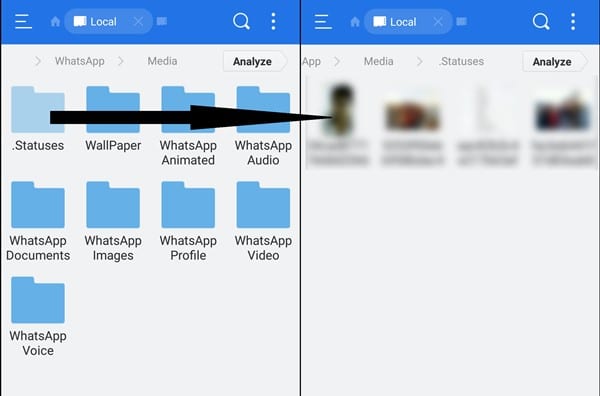
# 2 Dette er den andre metoden for å sjekke WhatsApp-status med anonymitet, og denne metoden krever at du har root-tilgang på enheten. Hvis du har root-tilgang, vennligst installer Xposed Installer på enheten din, og bruk deretter denne appen, installer modulen som heter Whatsapp-utvidelser på enheten din. Start enheten på nytt etter at du har installert denne enheten, og åpne deretter enheten. Finn en enhet ved å bruke alternativene inne i enheten Les kvitteringer Slå den deretter av. Gå til Whatsapp så kan du begynne å se hvilke som helst av statusmediene der, og du vil alltid være anonym.
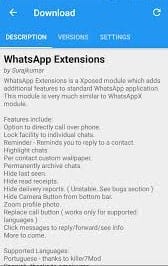
Jeg håper begge metodene ovenfor vil være nyttige for deg. Ikke glem å sjekke at metodene ovenfor fungerer ved å se statusen til noen av vennene dine og spørre om den viser deg i den synlige listen. Dette vil sørge for at det du ser på ikke blir identifisert av venner. Merk at du når som helst kan endre eller angre den andre metoden i listen og dermed få synlighet via WhatsApp.
Til slutt etter å ha lest all informasjonen ovenfor, må du nå vite hvordan du kan se WhatsApp-statusen som forblir anonym og ikke gjenkjennes av brukeren av innlegget. Bruk denne metoden og du vil sannsynligvis få fordelene av den, og vennene dine vil aldri kunne fortelle om du har sett statusen deres eller ikke. Vi håper du likte innleggsinformasjonen. Vennligst del dette innlegget med andre og del dine kommentarer og meninger om innlegget gjennom kommentarfeltet nedenfor. Så vi avslutter nå med denne linjen, og til slutt takk for at du leste dette innlegget!







